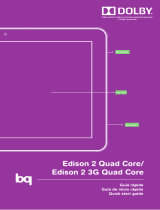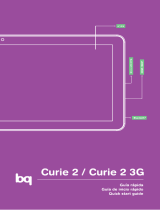La página se está cargando...

Versión de rmware/ Versão de rmware/Firmware version:
bq Curie 2 Quad Core:1.0.0_20130823
bq Curie 2 Quad Core 3G: 1.0.0_20130823

ESPAÑOL
3
bq Curie 2 Quad Core/Curie 2 3G Quad Core
bq Curie 2 Quad Core/Curie 2 3G Quad Core
Gracias por elegir bq Curie 2 Quad Core/Curie
2 3G Quad Core. Antes de usar su tablet, lea
detenidamente esta guía rápida.
Contenido del paquete
Antes de usar su bq por primera vez, por favor,
compruebe el contenido del paquete. Si alguno
de los siguientes elementos no está incluido,
diríjase al distribuidor en el que adquirió su
dispositivo.
bq Curie 2 Quad Core/Curie 2 3G Quad
Core
Cable micro-USB a USB
Cargador de corriente
Documentación

ESPAÑOL
4
bq Curie 2 Quad Core/Curie 2 3G Quad Core
INDICACIONES
Para garantizar un uso correcto, lea
atentamente esta guía rápida antes de usar el
dispositivo.
Las instrucciones se basan en las
conguraciones de fábrica del dispositivo.
Es probable que las imágenes y capturas
de pantalla de esta guía no correspondan
exactamente con las del producto nal.
Es posible que existan partes del contenido
que no coincidan exactamente con el
funcionamiento del producto debido a
actualizaciones en el rmware del dispositivo.
Para obtener la versión más actualizada del
manual de usuario visite www.bqreaders.
com.
bq no es responsable de los problemas de
rendimiento ni de las incompatibilidades
provocadas por la modicación de
parámetros de registro por parte del usuario.
Parte del contenido y de los servicios a los que
se obtiene acceso mediante este dispositivo
pertenecen a terceros y están protegidos por
derechos de autor, patente, marca registrada
y/u otras leyes de propiedad intelectual. bq
no garantiza el contenido ni los servicios
proporcionados de terceros.

ESPAÑOL
5
bq Curie 2 Quad Core/Curie 2 3G Quad Core
Iconos instructivos
Aviso: consejos y noticaciones
importantes sobre el uso de su dispositivo.
A continuación: orden de opciones o
menús para llevar a cabo un paso.
Marcas comerciales
El logo de bq es una marca registrada de Mundo
Reader, S.L.
Android
TM
es un logo y marca registrada de
Google Inc.
Wi-Fi®, el logotipo de Wi-Fi CERTIFIED y el
logotipo de Wi-Fi son marcas comerciales
registradas de Wi-Fi Alliance.
HDMI® (High-Denition Multimedia Interface)
es una marca registrada de HDMI Licensing,
LLC, subsidiaria de Silicon Image, Inc.
Bluetooth® es una marca registrada de
Bluetooth SIG, Inc.
MicroSD
TM
es una marca y logo registrado de
SD-3D, LLC.
El resto de marcas comerciales y los derechos
de autor son propiedad de sus respectivos
dueños.
>

ESPAÑOL
6
bq Curie 2 Quad Core/Curie 2 3G Quad Core
Vistas generales del dispositivo
* Ranura tarjeta SIM sólo en modelo Curie 2 3G Quad Core
Altavoz
Cámara
Teclas de volumen
Tecla de encendido
micro-USB
Ranura
mini-HDMI
Toma de auriculares
Ranura
micro-SD
Cámara frontal
Micrófono
Pantalla multitáctil

ESPAÑOL
7
bq Curie 2 Quad Core/Curie 2 3G Quad Core
Botones y conexiones
Encendido Pulse prolongadamente el
botón de encendido para
arrancar el dispositivo. Pulse
brevemente para encender la
pantalla cuando el dispositivo
esté en reposo. Si pulsa durante
15 segundos con el dispositivo
encendido forzará su apagado.
Teclas de
volumen
Permiten ajustar el volumen
multimedia de la tablet.
Ranura
mini-HDMI
Salida digital de vídeo que
permite conectar el dispositivo
a una pantalla externa.
Toma de
auriculares
Inserte aquí sus auriculares
CTIA.
Micro-USB Permite conectar su bq Curie
2 Quad Core/Curie 2 3G Quad
Core al ordenador a través
del cable USB para transferir
archivos entre ellos y cargar su
tablet.
Cámara
frontal
Cámara VGA que permite
realizar videoconferencias,
fotografías y vídeo.

ESPAÑOL
8
bq Curie 2 Quad Core/Curie 2 3G Quad Core
Cámara
trasera
Cámara de 2Mp que permite
realizar fotografías y vídeo.
Micrófono Registra audio
Pantalla
táctil
La pantalla táctil capacitiva le
permite realizar acciones tocando
directamente sobre ella.
Ranura
microSD
TM
El dispositivo admite tarjetas
microSD
TM
y microSDHC
TM
para ampliar su capacidad de
almacenamiento.
Altavoz Emite la salida de audio cuando
no están conectados los
auriculares.
Ranura
tarjeta
SIM*
*Sólo en el modelo Curie 2
3G Quad Core. Inserte aquí
su tarjeta SIM para acceder a
internet a través de la conexión
3G.

ESPAÑOL
9
bq Curie 2 Quad Core/Curie 2 3G Quad Core
TOMA DE CONTACTO
Batería
Este dispositivo contiene una batería recargable
y no extraíble de Li-ion. Para cargar la batería
de su bq Curie 2 Quad Core/Curie 2 3G Quad
Core conecte el cargador AC a cualquier
enchufe estándar, inserte el cable USB a la
toma del adaptador y el extremo micro-USB al
dispositivo. La tablet también carga a través
del cable micro-USB cuando está conectada
a un ordenador. Cuando la batería esté
completamente cargada, desconecte el cable
del dispositivo y retire el cargador del enchufe.
Encendido/Apagado
Para encender el dispositivo, mantenga pulsado
el botón de encendido durante unos segundos.
Para apagarlo, mantenga presionado el botón
de encendido hasta que aparezca la pantalla
emergente Apagar (aparecerán también otras
opciones, seleccione la que desee).
Si pulsa durante 15 segundos con el dispositivo
encendido, forzará el apagado de la tablet. Si
pulsa una sola vez apagará la pantalla pero no el
dispositivo.
Es recomendable cargar la batería
completamente antes de usar su bq por
primera vez.

ESPAÑOL
10
bq Curie 2 Quad Core/Curie 2 3G Quad Core
Introducir/Extraer tarjeta microSD
TM
Para introducir la tarjeta microSD
TM
, insértela
en la ranura correspondiente y presione hasta
que suene “clic”. Para extraerla con seguridad,
presione el botón
y seleccione Ajustes >
Almacenamiento > Desactivar tarjeta SD. Pulse
aceptar en la ventana emergente para conrmar
la expulsión.
Sistema operativo
El sistema operativo de su dispositivo bq es
Android 4.2 (Jelly Bean).
Transferencia de archivos
Para transferir archivos desde la memoria
interna de su dispositivo o desde la tarjeta
microSD
TM
a un ordenador, o viceversa, siga los
siguientes pasos:
1. Conecte el cable micro-USB en la ranura
correspondiente del dispositivo y el
ordenador. El dispositivo será detectado
como dispositivo multimedia (MTP). Puede
seleccionar el modo Cámara (PTP).
2. Seleccione y copie los archivos en su tablet
u ordenador.

ESPAÑOL
11
bq Curie 2 Quad Core/Curie 2 3G Quad Core
3. Una vez transferidos los archivos, extraiga
de manera segura el dispositivo de su
ordenador. No desenchufe el cable mientras
los archivos se estén copiando.
Para transferir archivos desde su tablet (y/o
tarjeta microSD
TM
) a un ordenador Mac OS, y
viceversa, es necesario que descargue e instale
la aplicación gratuita Android File Transfer
en su ordenador: http://www.android.com/
letransfer/.
Haga copias de seguridad
periódicas del contenido de su bq para
evitar la pérdida de archivos en caso de
daños físicos, pérdida o robo.
Para cambiar el modo de
almacenamiento pulse en Ajustes >
Almacenamiento > Botón de menú >
Conexión de ordenador USB

ESPAÑOL
12
bq Curie 2 Quad Core/Curie 2 3G Quad Core
USO DE LA PANTALLA TÁCTIL
Bloqueo de pantalla
La pantalla de su bq se bloquea automáticamente
por defecto al encenderla o cuando no se utiliza
el dispositivo durante un periodo de tiempo
prolongado.
Para regular el intervalo temporal de apagado
de la pantalla, presione el botón
y pulse en
Ajustes > Pantalla > Suspender después de.
Si quiere apagar la pantalla manualmente, pulse
el botón de encendido.
Ajustar la orientación de la pantalla
La orientación de la pantalla gira
automáticamente de retrato (vertical) a paisaje
(horizontal), y viceversa, según la posición en
la que sitúe su dispositivo, en todas aquellas
aplicaciones que soporten esta función.
Si desea jar la orientación de la pantalla,
seleccione en
Ajustes > Pantalla y desactive
la casilla Pantalla giratoria.

ESPAÑOL
13
bq Curie 2 Quad Core/Curie 2 3G Quad Core
Pantalla de Inicio
La Pantalla de Inicio es la principal vía de acceso
a las herramientas y aplicaciones instaladas
en su dispositivo bq. A través de ella puede
controlar el estado del dispositivo, acceder a
páginas web, a las diversas aplicaciones a través
de sus iconos, al Menú, etc.
En la parte inferior de la pantalla aparece el
botón de menú de aplicaciones y el menú de
inicio.
Acceso al “cajón” de aplicaciones. Le
permite acceder a las Aplicaciones,
Widgets y Tienda.
Menú de inicio. Encontrará los siguientes
botones:
Atrás. Le dirige a la pantalla anterior
dentro de una aplicación.
Inicio. Vuelve a la pantalla de inicio.
Aplicaciones abiertas. Permite volver o
cerrar denitivamente una aplicación,
para que ésta no siga ejecutándose. Para
cerrar una aplicación simplemente pulse
sobre ella y desplácela hacia arriba o
abajo, sacándola del listado.

ESPAÑOL
14
bq Curie 2 Quad Core/Curie 2 3G Quad Core
Barra superior. En esta barra podrá encontrar
la hora, noticaciones y estado de la red Wi-Fi,
entre otros.
Wi-Fi. Aparece si su dispositivo está
conectado a una red Wi-Fi. Le indica
también la intensidad de la señal.
Batería. Indica el nivel de carga de la
batería.
Bluetooth. Aparece si el dispositivo tiene
conectado el Bluetooth
®
.
Conexión 3G (sólo en modelo Curie 2 3G
Quad Core). Aparece si tiene activada
su conexión 3G. Le indica también la
intensidad de la señal.
Desde la barra superior puede acceder a la
ventana emergente de Ajustes y a la ventana
emergente de Noticaciones.
Ventana emergente de Ajustes
Deslizando el dedo hacia abajo desde la
esquina derecha de la barra superior aparece la
ventana emergente de Ajustes. En ella puede
ver el perl del propietario, ajustar el brillo de
pantalla, acceder a Ajustes, activar la red Wi-Fi,

ESPAÑOL
15
bq Curie 2 Quad Core/Curie 2 3G Quad Core
el Modo Avión y Bluetooth
®
, activar la conexión
3G (sólo en modelo Curie 2 3G Quad Core), ver
el porcentaje de carga de la batería y activar el
giro automático de pantalla.
Ventana emergente de Noticaciones
Si desliza el dedo hacia abajo sobre la esquina
izquierda de la barra superior accede a la
ventana emergente de Noticaciones. Desde
aquí puede cambiar el modo de transferencia
de archivos al ordenador, consultar los correos
recibidos, actualizaciones de software, etc.
Pantallas expandidas
La Pantalla de Inicio cuenta con cinco pantallas
expandidas que puede personalizar con accesos
directos, aplicaciones y otras herramientas.
Para navegar a través de la Pantalla de Inicio y
las pantallas expandidas, deslice con el dedo la
pantalla a la derecha o a la izquierda.

ESPAÑOL
16
bq Curie 2 Quad Core/Curie 2 3G Quad Core
Personalización de la Pantalla de Inicio
Puede personalizar la Pantalla de Inicio o
las pantallas extendidas usando sus propias
imágenes como imagen de fondo, añadiendo
iconos o accesos directos de sus aplicaciones
favoritas, etc.
Cambiar el fondo de pantalla
Para cambiar el fondo de pantalla, pulse
prolongadamente sobre ésta, aparecerá una
ventana emergente para que seleccione el
origen de la imagen. Elija la imagen deseada
como fondo de pantalla y pulse Establecer fondo
de pantalla para conrmar la selección.
Añadir/Eliminar iconos
Para añadir iconos en la Pantalla de Inicio
acceda a la lista de aplicaciones con el botón
, pulse prolongadamente sobre el icono de
la aplicación deseada y arrástrelo a la pantalla
extendida donde quiera añadirlo.
Para eliminar un icono en la Pantalla de Inicio,
pulse prolongadamente sobre él y arrástrelo
hacia el aspa que aparecerá en pantalla.

ESPAÑOL
17
bq Curie 2 Quad Core/Curie 2 3G Quad Core
APLICACIONES
A través del “cajón” de aplicaciones puede
acceder a todas las aplicaciones instaladas en su
bq Curie 2 Quad Core/Curie 2 3G Quad Core.
Para abrir pulse sobre el icono situado en
la parte central inferior de la pantalla. Para
acceder a una aplicación pulse sobre el icono
correspondiente. Para volver a la pantalla
principal o de inicio, pulse sobre el icono de
Inicio .
CONEXIÓN WI-FI
Para conectarse a Internet o utilizar una
aplicación que requiera conexión a Internet,
necesita primero conectar el dispositivo a una
red Wi-Fi. Para hacerlo, siga los siguientes
pasos:
1. Puede acceder a través de la ventana
emergente de Ajustes o pulsando sobre
el botón
y accediendo a Ajustes >
Conexiones inalámbricas y redes > Wi-Fi.
Conecte su Wi-Fi, el dispositivo comenzará
automáticamente a buscar una red
disponible a la que conectarse.

ESPAÑOL
18
bq Curie 2 Quad Core/Curie 2 3G Quad Core
2. Aparecerá una lista con los nombres de las
redes Wi-Fi (SSID) detectadas. Desplácese
a través de la lista de redes disponibles.
Pulse sobre la red deseada para comprobar
su nivel de seguridad y la intensidad de la
señal.
3. Si la red es segura, introduzca la contraseña
y pulse en Establecer conexión para
conectarte a esa red. En la barra superior
aparecerá el icono Wi-Fi con la intensidad
de la señal .
BLUETOOTH
®
Permite intercambiar archivos entre su bq y
otros dispositivos Bluetooth
®
:
1. Puede acceder pulsando sobre > Ajustes
> Conexiones inalámbricas y redes >
Bluetooth
®
. Conecte su Bluetooth
®
y
seleccione buscar dispositivos. El sistema
mostrará automáticamente los dispositivos
Bluetooth
®
cercanos.
2. Pulse sobre el dispositivo deseado para
iniciar la vinculación.
3. Después de la sincronización puede
compartir archivos entre su tablet y el
dispositivo Bluetooth
®
vinculado.

ESPAÑOL
19
bq Curie 2 Quad Core/Curie 2 3G Quad Core
Puede acceder a la conguración avanzada
pulsando sobre el botón de menú de aplicación .
CONEXIÓN 3G
(Disponible sólo en modelo bq Curie 2 3G
Quad Core)
Para conectarse a Internet a través de
3G introduzca su tarjeta SIM en la ranura
correspondiente de la tablet:
1. Antes de insertar la tarjeta SIM apague la
tablet.
2. Introduzca la tarjeta SIM y encienda la
tablet, le solicitará el PIN automáticamente
(en caso de estar protegida con este código).
Introdúzcalo y acepte.
3. Acceda a Ajustes > Conexiones inalámbricas
y redes > Más... > Redes móviles. Active
las tres primeras casillas: Activar módem,
Habilitar datos e Itinerancia de datos (esta
última opción debe ser habilitada solamente
si quiere conectarse a redes móviles en el
extranjero).
Las claves APN deberán ser
suministradas por su operadora de
internet.

ESPAÑOL
20
bq Curie 2 Quad Core/Curie 2 3G Quad Core
PRECAUCIONES DE SEGURIDAD
Para utilizar su dispositivo, por favor, siga las
siguientes recomendaciones de seguridad:
No utilice cables de alimentación o
conectores dañados ni enchufes sueltos. No
doble ni dañe el cable de alimentación. No
toque el cable de alimentación con las manos
mojadas ni tire del cable para desconectar el
cargador.
No utilice el dispositivo mientras se está
cargando ni lo toque con las manos mojadas.
No golpee ni deje caer el cargador o la batería
y no cargue la batería con cargadores que no
estén aprobados por el fabricante.
No utilice su dispositivo durante una
tormenta de rayos.
Manipule y deseche los cargadores con
precaución. No utilice baterías de iones de
litio dañadas o que presenten fugas.
No use el dispositivo cerca de un marcapasos:
si es posible, evite su uso a una distancia
inferior a 15 cm, ya que el dispositivo puede
interferir en el marcapasos.

ESPAÑOL
21
bq Curie 2 Quad Core/Curie 2 3G Quad Core
No utilice el dispositivo en un hospital ni
cerca de equipos médicos que puedan
sufrir interferencias causadas por
radiofrecuencias.
Si usted utiliza equipos médicos,
comuníquese con el fabricante para
asegurarse de que estén protegidos de
la radiofrecuencia. Si utiliza un audífono,
comuníquese con el fabricante para obtener
información acerca de la interferencia de
radio.
En entornos potencialmente explosivos,
apague el dispositivo en lugar de quitarle
la batería y respete siempre las normas, las
instrucciones y las señales de aviso.
No utilice el dispositivo en puntos de carga
de combustible (estaciones de servicio)
o cerca de otros productos químicos
inamables y/o explosivos.
No almacene ni transporte líquidos
inamables, gases o materiales explosivos
en el mismo compartimento en el que se
encuentre el dispositivo, sus piezas o sus
accesorios.
Apague el dispositivo cuando se encuentre a
bordo de un avión.

ESPAÑOL
22
bq Curie 2 Quad Core/Curie 2 3G Quad Core
Los dispositivos electrónicos de un
vehículo motorizado pueden funcionar
incorrectamente a causa de la
radiofrecuencia del dispositivo.
¡Advertencia!
Este producto deberá usarse con una fuente
de alimentación que posea las siguientes
características:
INPUT: 100-240V ~ 50/60 Hz 0.4A máx.
OUTPUT: 5.0V 2.0A
La polaridad debe ser la indicada en el
dibujo:
El uso de fuentes de alimentación diferentes
a las indicadas puede producir daños en el
equipo y poner en riesgo la seguridad de
personas y bienes.
Limpieza
Antes de limpiar el dispositivo, apáguelo y
desconecte todos los cables de sistema y de
alimentación.
Asegúrese de que la pantalla esté
completamente seca antes de volver a
conectar los cables y encenderlo.
12345

ESPAÑOL
23
bq Curie 2 Quad Core/Curie 2 3G Quad Core
No utilice ningún líquido o spray limpiador
directamente sobre la supercie de la
pantalla o la carcasa.
Use un paño suave, limpio y que no suelte
pelusa para eliminar el polvo y la suciedad de
la pantalla. Para las huellas dactilares y las
manchas, utilice un paño con productos de
limpieza suaves.
Para limpiar la carcasa, use un paño suave
ligeramente humedecido con una solución
limpiadora suave. Enjuague el paño con agua
limpia, escúrralo bien y limpie la carcasa para
eliminar cualquier residuo de detergente.

ESPAÑOL
24
bq Curie 2 Quad Core/Curie 2 3G Quad Core
(Residuos de aparatos eléctricos y electrónicos)
(Aplicable en la Unión Europea y en países
europeos con sistemas de recogida selectiva de
residuos).
La presencia de este símbolo en el producto,
accesorios o material informativo que lo
acompañan, indica que al nalizar su vida útil
ni el producto, ni sus accesorios electrónicos
(cargador, cables, etc.) deberán eliminarse junto
con otros residuos domésticos.
Para evitar los posibles daños al medio
ambiente o a la salud humana, separe estos
productos de otro tipo de residuos y recíclelos
correctamente. De esta forma se promueve la
reutilización sostenible de recursos materiales.
Los usuarios particulares pueden contactar
con el establecimiento donde adquirieron
el producto o con las autoridades locales
pertinentes para informarse sobre cómo y
dónde pueden llevarlo para que sea sometido a
un reciclaje ecológico y seguro.
Los usuarios comerciales pueden contactar
con su proveedor y consultar las condiciones
del contrato de compra. Este producto y sus
accesorios electrónicos no deben eliminarse
junto a otros residuos comerciales.
ELIMINACIÓN CORRECTA DEL PRODUCTO

ESPAÑOL
25
bq Curie 2 Quad Core/Curie 2 3G Quad Core
DECLARACIÓN DE CONFORMIDAD
Mundo Reader, S.L.,
Pol. Ind. Európolis
Calle Soa, 10
28232 Las Rozas - Madrid
CIF: B85991941
Made in China
Declara que este producto:
bq Curie 2 Quad Core/Curie 2 3G Quad Core
Cumplen con las disposiciones de la Directiva
1999/5/CE sobre Equipos de Terminales
de Radio y Telecomunicaciones (R&TTE),
de la Directiva 95/2006/CE de Seguridad
Eléctrica de Equipos de Baja Tensión y de la
Directiva 2004/108/CEE de Compatibilidad
Electromagnética cumpliendo con las normas
armonizadas: EN 60950-1:2006 + A11:2009,
EN 62311:2008, EN 301 489-1 V 1.8.1, EN 301
489-17 V2.1.1, EN 300 328 V1.7.1, EN 55022:
2006 + A1: 2007, EN 55013: 2001 + A1: 2003
+ A2: 2006, EN 61000-3-2: 2006 + A1: 2009
+ A2: 2009, EN 61000-3-3: 2008, EN 55024:
1998 + A1:2001 + A2: 2003, EN 55020: 2007.
Madrid, septiembre 2013.
Alberto Méndez Peydró
CEO

ESPAÑOL
26
bq Curie 2 Quad Core/Curie 2 3G Quad Core

PORTUGUES
�
50
bq Curie 2 Quad Core/Curie 2 3G Quad Core
/